
【Davinci Resolve 17】入門編:Fusionページの使い方#13-2|合成の基礎:ツールの追加
こんにちは。いつもお越しくださる方も、初めての方もご訪問ありがとうございます。
今回はDavinci Resolve 17 #13:合成の基礎(Fusionページ):ツールの追加についてまとめます。素材として【Davinci Resolve & ATEM チュートリアルビデオ集】様の動画を使わせていただきます。
長時間の動画になりますので、分割して一つの記事に対して紹介する操作方法は少なめにしたいと思います。
目次
1 はじめに
2 ツールを追加する
3 ツールの適用範囲をシェイプツールで限定する
4 Mergeツールで2つの映像を合成する
5 Transformツール、Resolve FXなどで映像を加工する
6 Text+ツールでテキストを追加する
7 キーフレーム・アニメーションで文字を明滅させる
8 Modifierを使ってツールとツールを連動させる
#13:合成の基礎
2 ツールを追加する
① カラーコレクター(※ColorCorrector)
ツールバーの左から二つ目のセクションはカラーのセクションとなっています。
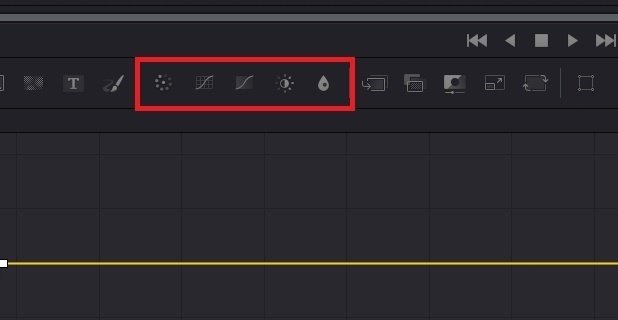
カラーコレクター(※ColorCorrector)を選択し、ノードとノードの間のパイプの間にドラッグ&ドロップします。そうするとカラーコレクターツール(※ColorCorrectorツール)が追加されます。

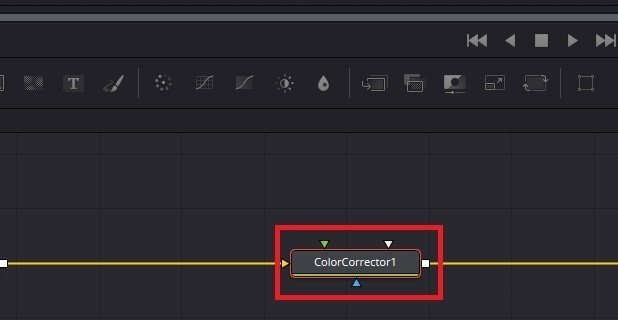
カラーコレクターはカラーページと同じようなことができるノードになっています。
インスペクタの補正(※Correction)の範囲(※Range)のマスター、シャドウ、ミッドトーン、ハイライト(※Master, Shadow, Midtone, Highlights)を調整することで、カラーページのプライマリーのような標準的な色の調整を行えます。
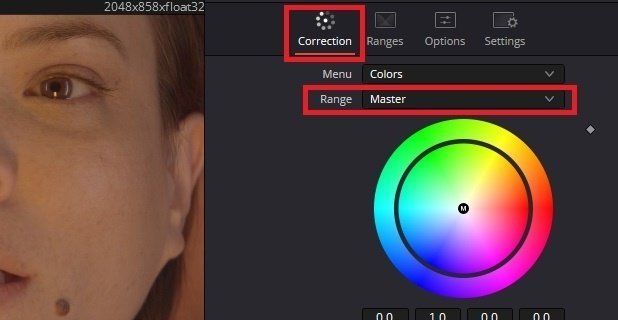

② レンダ―キャッシュ
エディットページの上部に赤や青のボーダーラインが引かれますが、これをキャッシュといいます。「再生」⇒「レンダーキャッシュ」⇒「スマート」もしくは「ユーザー」でレンダーキャッシュがされます。
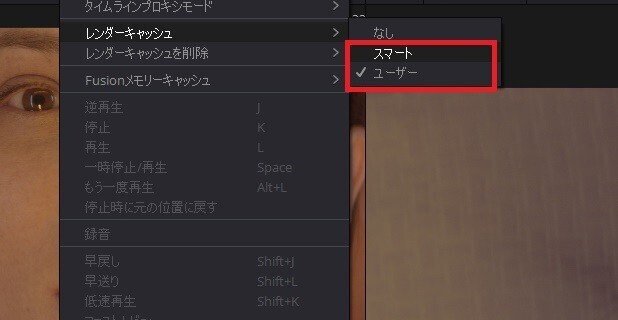
④ 明度/コントラスト(※Brightness/Contrast)
ドラッグ&ドロップ以外にもノードを追加する方法があります。
カラーコレクターを選んだ状態で、カラーツールの中の明度/コントラスト(※Brightness/Contrast)を選ぶと、カラーコレクターの後ろに明度コントラストツール(※BrightnessContrastツール)が挿入されまる。
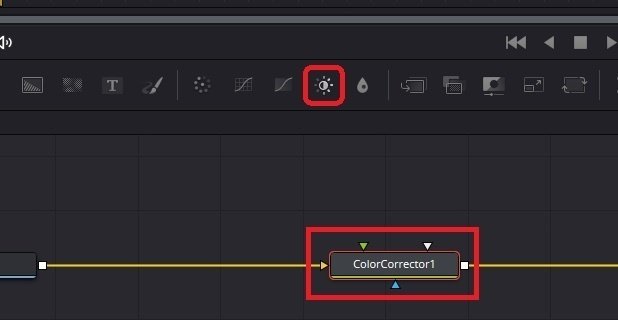

これにより、カラーページと同じようにゲイン・リフト・ガンマ(※Gain、Lift、Gamma)を調整することができます。

▶#12:音声編集の基礎
▼#13:合成の基礎
1 はじめに
2 ツールを追加する
3 ツールの適用範囲をシェイプツールで限定する
4 Mergeツールで2つの映像を合成する
5 Transformツール、Resolve FXなどで映像を加工する
6 Text+ツールでテキストを追加する
7 キーフレーム・アニメーションで文字を明滅させる
8 Modifierを使ってツールとツールを連動させる
▶#14:ファイルの書き出し
最後に
最後までお付き合いいただきありがとうございました。もし記事を読んで面白かったなと思った方はスキをクリックしていただけますと励みになります。
今度も引き続き読んでみたいなと感じましたらフォローも是非お願いします。何かご感想・ご要望などありましたら気軽にコメントお願いいたします。
今回はここまでになります。それではまたのご訪問をお待ちしております。
